Ihre App-Daten in Excel Online öffnen
Öffnen Sie Ihre App-Daten in Excel Online und nehmen Sie schnelle Änderungen vor oder führen Sie eine Ad-hoc-Analyse durch. Sie können Änderungen an den App-Daten in Excel Online vornehmen und die aktualisierten Informationen wieder in der App speichern.
Für diese Funktion benötigen Sie ein Abonnement von Office 365 oder ein Abonnement von einem Onlinedienst wie SharePoint Online oder Exchange Online und ein Microsoft-Konto.
Einige wichtige Punkte:
- Die Daten für eine Ad-hoc-Analyse mit Excel Online werden temporär gespeichert. Sämtliche Hinzufügungen, wie Diagramme, Grafiken, Berechnungen, Spalten und Farben, werden nicht aus der Ad-hoc-Analyse, die Sie in Excel Online vornehmen, zurück in die App gespeichert. Behalten Sie das vorhandene Format der Excel-Zellen bei, um Probleme beim Speichern der Datei zu vermeiden. Der Dateiimport schlägt möglicherweise fehl, wenn Sie viele Änderungen vornehmen.
- Aktualisierte Daten in einer App werden nicht sofort in Excel Online angezeigt, wenn dieselbe Ansicht in den letzten zwei Minuten in Excel Online geöffnet wurde. Nach diesem Zeitraum sollten alle aktualisierten Daten in Excel Online angezeigt werden.
- Die Option zum Öffnen von Daten in Excel Online ist nicht für alle Tabellen verfügbar. Wenn die Option für eine Tabelle nicht angezeigt wird, ist sie für diese Tabelle nicht verfügbar.
Nach Excel Online exportieren
Wählen Sie auf der linken Seite eine Tabelle aus.
Wählen Sie auf der Befehlsleiste die Option Nach Excel exportieren und dann In Excel Online öffnen aus.

Nehmen Sie Ihre Änderungen in der Excel Online-Datei vor, und wählen Sie, wenn Sie fertig sind Speichern aus.
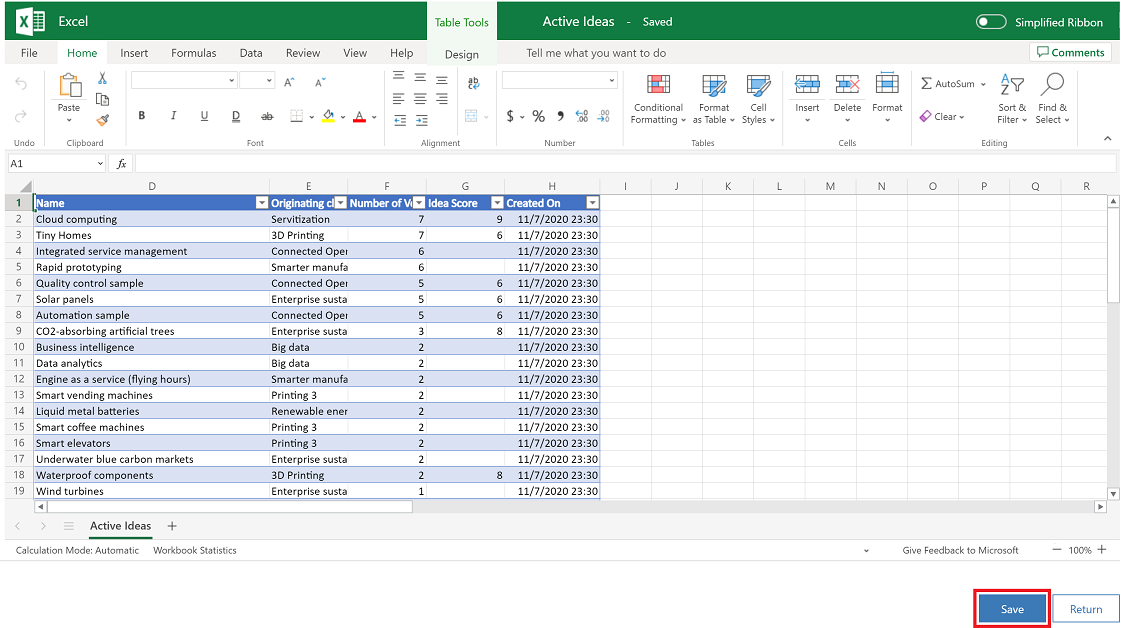
Ihre Änderungen werden zum Import eingereicht. Wählen Sie Status nachverfolgen aus, um den Status des Imports nachzuverfolgen.
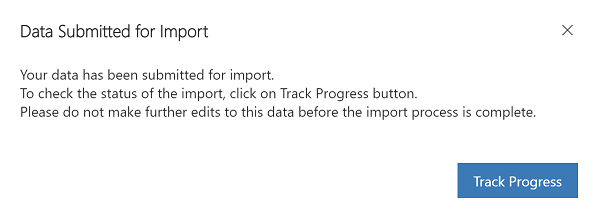
Anmerkung
Es ist in Excel Online absichtlich nicht möglich, den Vorgang Datei > Speichern unter durchzuführen. Wenn Sie es versuchen, wird eine Fehlermeldung. Arbeitsmappe kann nicht gespeichert werden angezeigt.